
Η συγχώνευση αλληλογραφίας μπορεί να σας εξοικονομήσει χρόνο και προσπάθεια, ώστε να μάθετε τη διαδικασία από την αρχή μέχρι το τέλος με αυτόν τον οδηγό.
Σχεδόν όλοι όσοι είναι εξοικειωμένοι με τη σουίτα του Office έχουν ακούσει για τη συγχώνευση αλληλογραφίας, αλλά πολλοί δεν γνωρίζουν ακριβώς πώς διεξάγεται η διαδικασία. Είναι πιο εύκολο από ό, τι μπορεί να σκεφτείς - εφ 'όσον είσαι σαφής για το πώς να ρυθμίσεις τα έγγραφά σου εκ των προτέρων και να τα συγχωνεύσεις στο Word.
Μόλις είστε έτοιμοι, θα χρησιμοποιήσετε αυτήν τη δυνατότητα για να δημιουργήσετε τα πάντα από προσαρμοσμένες κάρτες ευρετηρίου Πώς να κάνετε κάρτες ευρετηρίου στο Microsoft Word 2016 Πώς να κάνετε κάρτες ευρετηρίου στο Microsoft Word 2016 Οι κάρτες ευρετηρίων είναι ένα από τα καλύτερα εργαλεία οργάνωσης της πληροφορίας και η μνήμη βοηθάει λόγω της απλότητας τους. Σχεδιάστε το δικό σας με το Microsoft Word και αυτές τις συμβουλές. Διαβάστε περισσότερα για μαζική αποστολή στον τόπο εργασίας σας. Η Συγχώνευση αλληλογραφίας είναι απλώς αποθαρρυντική για πρώτη φορά και μπορείτε να αποδείξετε ότι για τον εαυτό σας με την εργασία σας μέσα από αυτό το walkthrough.
Χρησιμοποιήσαμε τη νέα αναβάθμιση του Office 2016 στο Office 2016 για δωρεάν σήμερα με την αναβάθμιση εγγραφής Office 365 στο Office 2016 δωρεάν σήμερα με την εγγραφή του Office 365 Το Microsoft Office 2016 για Windows έχει προσγειωθεί και φέρνει πολλά έξυπνα νέα χαρακτηριστικά. Εάν έχετε συνδρομή του Office 365, μπορείτε να το λάβετε τώρα δωρεάν και θα σας δείξουμε πώς παρακάτω. Διαβάστε περισσότερα για αυτόν τον οδηγό, αλλά η διαδικασία ισχύει για παλαιότερες εκδόσεις του Microsoft Word και Excel.
Πώς να ρυθμίσετε το έγγραφο προέλευσης
Η συγχώνευση αλληλογραφίας λειτουργεί με τη συμπλήρωση καθορισμένων πεδίων σε ένα έγγραφο με δεδομένα από άλλη πηγή, συνήθως μια βάση δεδομένων ή ένα υπολογιστικό φύλλο Excel Vs. Πρόσβαση - Μπορεί ένα υπολογιστικό φύλλο να αντικαταστήσει μια βάση δεδομένων; Excel Vs. Πρόσβαση - Μπορεί ένα υπολογιστικό φύλλο να αντικαταστήσει μια βάση δεδομένων; Ποιο εργαλείο πρέπει να χρησιμοποιείτε για τη διαχείριση δεδομένων; Η πρόσβαση και το Excel διαθέτουν χαρακτηριστικά φιλτραρίσματος δεδομένων, ταξινόμηση και αναζήτηση. Θα σας δείξουμε ποια είναι η πιο κατάλληλη για τις ανάγκες σας. Διαβάστε περισσότερα . Το πρώτο βήμα προς την επιτυχή συγχώνευση αλληλογραφίας είναι η ρύθμιση του εγγράφου προέλευσης και η διασφάλιση ότι είναι μορφοποιημένη κατά τρόπο που το Word μπορεί να καταλάβει.
Δεδομένου ότι είναι η συνηθέστερη χρήση αυτής της τεχνικής, το παράδειγμά μας θα επικεντρωθεί γύρω από την τοποθέτηση μεμονωμένων ονομάτων και διευθύνσεων σε μια γενική μαζική αλληλογραφία. Τα πεδία που θα συμπεριλάβουμε είναι Όνομα, Εταιρεία, Διεύθυνση, Πόλη, Κράτος και Τ.Κ. - αλλά αυτές οι ιδιαιτερότητες δεν είναι απαραίτητες, εφ 'όσον ακολουθείτε την κυρίαρχη διαδικασία.
Χρησιμοποιώντας το Excel
Εάν χρησιμοποιείτε το Excel για να δημιουργήσετε το έγγραφο προέλευσης, απλά πρέπει να δημιουργήσετε έναν πίνακα όλων των σχετικών πληροφοριών που θα μπορούσαν να συμπεριληφθούν σε αυτήν την αλληλογραφία αλληλογραφίας ή μια μελλοντική αλληλογραφία.
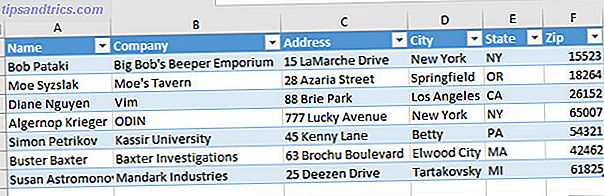
Η βασική ιδέα εδώ είναι να χωρίσετε τα διάφορα στοιχεία σας σε ξεχωριστές στήλες και να δώσετε σε κάθε μια κατάλληλη κεφαλίδα. Αυτό καθιστά εύκολο να διαλέξετε και να επιλέξετε από αυτές τις λεπτομέρειες αργότερα, καθιστώντας δυνατή τη χρήση του ίδιου εγγράφου προέλευσης για να δημιουργήσετε οτιδήποτε από ένα σήμα ταυτότητας σε μια ετικέτα διεύθυνσης MovingLabelKit: Κατεβάστε δωρεάν εκτυπώσιμες μετακινούμενες ετικέτες MovingLabelKit: Κατεβάστε δωρεάν εκτυπώσιμες κινούμενες ετικέτες Διαβάστε περισσότερα .
Στη συνέχεια, επιλέξτε όλα τα δεδομένα σας (συμπεριλαμβανομένων των κεφαλίδων στηλών), μεταβείτε στην καρτέλα Φόρμες και επιλέξτε Ορισμός ονόματος .

Θα σας ζητηθεί ένα όνομα για το σύνολο δεδομένων σας, οπότε επιλέξτε κάτι κατάλληλο. Αν είναι πιθανό να εποπτεύσετε πολλά έργα συγχώνευσης αλληλογραφίας για διαφορετικές αποστολές αλληλογραφίας, είναι συνετό να προσθέσετε κάτι αναγνωρίσιμο για να τα διαφοροποιήσετε περαιτέρω στη γραμμή. Μόλις γίνει αυτό, αποθηκεύστε την εργασία σας και κλείστε το υπολογιστικό φύλλο.
Χρησιμοποιώντας το Word
Μπορείτε επίσης να χρησιμοποιήσετε ένα αρχείο Word ως έγγραφο προέλευσης, αλλά απαιτεί λίγο περισσότερη προσπάθεια. Θα χρειαστεί να δημιουργήσετε ένα τραπέζι για να κρατήσετε τα πράγματα ρυθμισμένα 8 Συμβουλές μορφοποίησης για τέλειους πίνακες στο Microsoft Word 8 Συμβουλές μορφοποίησης για τέλειους πίνακες στο Microsoft Word Ένας πίνακας είναι κάτι περισσότερο από ένα απλό πλέγμα κελιών. Στο Word, οι πίνακες δεν είναι μόνο δοχεία για δεδομένα αλλά απαραίτητα εργαλεία μορφοποίησης. Μάθετε πώς να διαχειριστείτε αυτόν τον διπλό ρόλο με οκτώ απλές συμβουλές. Διαβάστε περισσότερα, επομένως κατευθυνθείτε στην καρτέλα Εισαγωγή, βρείτε την ενότητα Πίνακες και κάντε κλικ στο αναπτυσσόμενο μενού. Ανακεφαλαιώστε το μέγεθος του πίνακα που απαιτείται για το έργο σας και στη συνέχεια ξεκινήστε να το συμπληρώσετε με τα δεδομένα σας.

Δεν χρειάζεται να ανησυχείτε υπερβολικά για τη μορφοποίηση εδώ, καθώς αυτό το έγγραφο προορίζεται αποκλειστικά να λειτουργήσει ως αρχείο προέλευσης για τη συγχώνευση αλληλογραφίας σας. Ωστόσο, η ακρίβεια είναι το κλειδί, οπότε βεβαιωθείτε ότι όλα τα δεδομένα σας έχουν τοποθετηθεί στις σωστές στήλες και έχουν σωστή ονομασία. Όταν τελειώσετε, αποθηκεύστε το έγγραφο και κλείστε το προς το παρόν.
Ξεκινώντας τη συγχώνευση αλληλογραφίας σας
Ανοίξτε το Word και δημιουργήστε ένα νέο έγγραφο. Μεταβείτε στην καρτέλα " Αλληλογραφία " και κάντε κλικ στην αναπτυσσόμενη λίστα "Έναρξη αλληλογραφίας " για να επιλέξετε το επιθυμητό έργο.

Εδώ είναι όπου η διαδικασία μπορεί να αποκλίνει λίγο, ανάλογα με το τι ψάχνετε να κάνετε. Εάν έκανα μια ετικέτα ή κάτι άλλο που θα μπορούσε να εκτυπωθεί σε μη τυποποιημένο χαρτί, θα μου παρουσιάστηκε μια άλλη οθόνη που μου επέτρεψε να ορίσω κάποιες πρόσθετες επιλογές εκτύπωσης.

Σε αυτήν την περίπτωση, επιλέξτε το προεπιλεγμένο δίσκο, εκτός αν έχετε λόγο να κάνετε διαφορετικά, και στη συνέχεια επιλέξτε τον κατάλληλο αριθμό προϊόντος, έτσι ώστε το Word να μπορεί να εφαρμόσει το σωστό πρότυπο.
Εισαγωγή δεδομένων προέλευσης
Με αυτά τα θεμέλια, μπορούμε τώρα να αρχίσουμε να εισάγουμε πληροφορίες που εισήγαμε στο έγγραφο προέλευσης στην αρχή της διαδικασίας. Προχωρήστε ξανά στην καρτέλα " Ταχυδρομικές λίστες ", κάντε κλικ στην επιλογή " Επιλογή παραληπτών" και επιλέξτε " Χρήση υπάρχουσας λίστας" .

Πλοηγηθείτε στο έγγραφο προέλευσης, είτε δημιουργήθηκε σε Word είτε Excel - Η σουίτα του Office της Microsoft θα συνεργαστεί καλά Πώς να ενσωματώσετε τα δεδομένα Excel σε ένα έγγραφο του Word Πώς να ενσωματώσετε τα δεδομένα Excel σε ένα έγγραφο του Word Κατά τη διάρκεια της εβδομάδας εργασίας σας, φορές που βρίσκεστε αντιγράφοντας και επικολλώντας πληροφορίες από το Excel στο Word, ή το αντίστροφο. Αυτός είναι ο τρόπος με τον οποίο οι άνθρωποι συχνά παράγουν γραπτές αναφορές ... Διαβάστε περισσότερα στις περισσότερες περιπτώσεις. Αν χρησιμοποιείτε ένα υπολογιστικό φύλλο, θα σας ζητηθεί να επιβεβαιώσετε τον πίνακα που επιλέγετε και θα πρέπει να βεβαιωθείτε ότι έχει επισημανθεί το πλαίσιο που εμφανίζεται στην Πρώτη σειρά δεδομένων που περιέχει επικεφαλίδες στηλών . Τώρα κατευθυνθείτε στην ενότητα Write & Insert Fields της καρτέλας Mailings και κάντε κλικ στο Block Block (ή οτιδήποτε έχει νόημα για το έργο σας).

Εδώ, θα μπορείτε να συντονίζετε με ακρίβεια ποια πεδία μεταφέρονται από το έγγραφο προέλευσης στην τελική αλληλογραφία σας. Για ακόμα περισσότερες επιλογές σε αυτό το στάδιο, θα μπορούσαμε να προσθέσαμε τα πρώτα, μεσαία και επώνυμα των παραληπτών μας ως μεμονωμένες στήλες, οι οποίες θα διευρύνουν τη λίστα των διαθέσιμων επιλογών στο όνομα Εισαγωγή παραλήπτη σε αυτό το πεδίο μορφής . Ωστόσο, αυτό είναι αυστηρά προαιρετικό.
Το εργαλείο Block Block είναι ιδανικό για όσους επιθυμούν να επιταχύνουν την αλληλογραφία τους, αλλά αν θέλετε να καθορίσετε με ακρίβεια τον τρόπο με τον οποίο έχει τοποθετηθεί το έγγραφό σας. 5 τρόποι για να απαλλαγείτε από τη μορφοποίηση όταν αντιγράφετε και επικολλάτε κείμενο. 5 τρόποι για να απαλλαγείτε από τη μορφοποίηση όταν αντιγράφετε & Επικόλληση κειμένου Η μεταφορά όλων των μορφών εμπλουτισμού κειμένου κατά την αντιγραφή και επικόλληση κειμένου είναι ενοχλητική. Ακολουθούν πολλοί τρόποι για να αποφευχθεί αυτό. Διαβάστε περισσότερα, μπορείτε να χρησιμοποιήσετε την επιλογή Εισαγωγή πεδίου συγχώνευσης στην ενότητα Γράψτε & Εισάγετε Πεδία για να τοποθετήσετε κάθε πεδίο με το χέρι. Μόλις εισαγάγετε τα πεδία σας στο έγγραφο, μπορείτε να χρησιμοποιήσετε τα αποτελέσματα προεπισκόπησης για να δείτε πώς θα εκτυπωθεί μόλις γεμίσει.

Τώρα είναι η ώρα να κάνετε τυχόν τροποποιήσεις μορφοποίησης που ίσως χρειαστεί να εκτελέσετε. αλλάζοντας τη γραμματοσειρά 5 τοποθεσίες για να ανακαλύψετε και να κατεβάσετε δωρεάν γραμματοσειρές 5 τοποθεσίες για να ανακαλύψετε και να κατεβάσετε δωρεάν γραμματοσειρές Η εύρεση γραμματοσειρών που έχουν εκχωρηθεί με δικαιώματα μπορεί να αποτελέσει πρόκληση. Σήμερα, οι Cool Websites and Tools στρογγυλεύουν πέντε τοποθεσίες με μοναδικές γραμματοσειρές που μπορεί να είναι τέλειες για το επόμενο έργο σας. Διαβάστε περισσότερα, προσαρμόζοντας τον τρόπο με τον οποίο κάθε πεδίο θα καθίσει στη σελίδα και θα ευδοκιμεί κάθε αισθητική που θέλετε να προσθέσετε. Αφού γίνει αυτό, μεταβείτε ξανά στην καρτέλα "Ταχυδρομικές λίστες" και κάντε κλικ στην επιλογή " Τέλος & συγχώνευση" στην ενότητα " Τερματισμός ". Τα ολοκληρωμένα έγγραφά σας πρέπει να είναι έτοιμα και να σας περιμένουν να εκτυπώσετε και να στείλετε μηνύματα.
Έχετε μια συμβουλή της Συγχώνευσης αλληλογραφίας που θέλετε να μοιραστείτε με άλλους; Ή αναζητάτε βοήθεια με κάποιο πρόβλημα; Είτε έτσι είτε αλλιώς, γιατί να μην συμμετάσχετε στη συνομιλία στην παρακάτω ενότητα σχολίων;



